Windows下 webstorm安裝tomcat配置svn並使用
1、下載並安裝jdk以及配置jdk的環境變量
1)下載jdk,選擇安裝目錄安裝,我選擇的是默認路徑,安裝兩次,第一次是安裝jdk,第二次是安裝jre,建議兩個都安裝在同一個java文件夾中的不同文件夾中。(不能都安裝在java文件夾的根目錄下,jdk和jre安裝在同一文件夾會出錯),如圖所示:
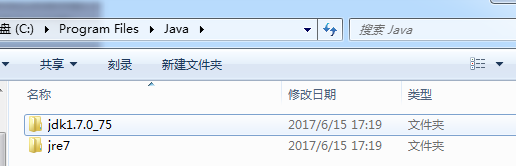
2)安裝完JDK後配置環境變量 計算機→屬性→高級系統設置→高級→環境變量
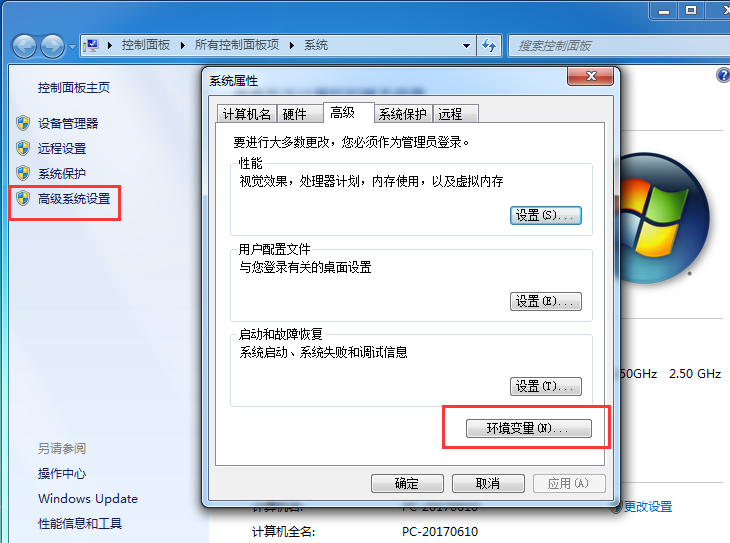
3)系統變量→新建 JAVA_HOME 變量, 變量值為jdk的安裝路徑:
變量名:JAVA_HOME
變量值:C:\Program Files\Java\jdk1.7.0_75
4)系統變量→找到Path 變量→編輯
在變量值最後輸入 %JAVA_HOME%\bin;%JAVA_HOME%\jre\bin;
(註意原來Path的變量值末尾有沒有;號,如果沒有,先輸入;號再輸入上面的代碼)
5)系統變量→新建 CLASSPATH 變量
變量值填寫 .;%JAVA_HOME%\lib;%JAVA_HOME%\lib\tools.jar(註意最前面有一點)
6)變量配置完畢,檢查是否配置成功:ctrl+r,輸入cmd,輸入 java -version,出現如圖所示即為安裝成功

2、安裝tomcat,我用的是免安裝,直接解壓即可
同樣打開環境變量的配置窗口,在系統環境變量一欄點擊新建
配置環境變量:
變量名:CATALINA_HOME
變量值:剛剛解壓後的路徑,我的是 D:\tool\tomcat
啟動tomcat,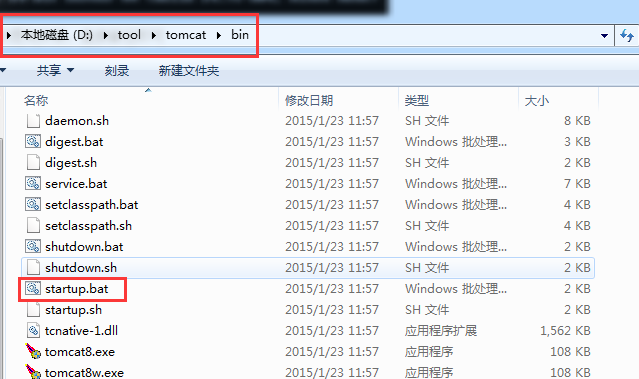
打開瀏覽器,輸入http://localhost:8080.如果出現下面的內容說明成功了。
3、下載安裝svn服務器VisualSVN,附上鏈接
https://sliksvn.com/download/ 直接點擊下一步即可安裝成功
4、webstorm配置svn
WebStorm—>File—>Settings->Vision Control—>Subversion—>Use command line clicent
將此路徑設置為:C:\Program Files (x86)\VisualSVN\bin\svn.exe (svn安裝路徑)
點擊ok即可
在WebStorm中點擊VCS菜單,開啟版本控制,將當前項目Import到SVN上,團隊的其他成員可以連接你的SVN服務器進行代碼編寫,提交。
最後重啟計算機即可(一定要記得哦)。
至此Windows下 webstorm配置svn完成
5、以上是針對計算機上第一次安裝tomcat,配置svn的情況,如果之前已經安裝過,但是再次安裝,可能會出現的問題,以下是我遇到的問題以及解決的辦法
1)檢查環境變量是否配置成功。
2)運行tomcat8w.exe 提示:
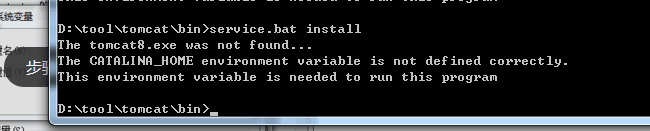
解決辦法:進入到tomcat的bin目錄下,按下shift,按鼠標右鍵選在在此處打開命令窗口,輸入service.bat install 回車,出現如下圖所示的即可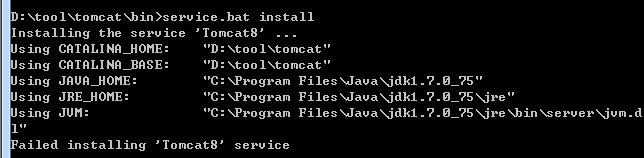
2)啟動startup.bat出現閃退,看不到錯誤信息:
解決辦法:
(1)找到解壓縮的文件的bin目錄 找到startup.bat 記事本打開
開頭加上兩句話
SET JAVA_HOME=C:\Program Files\Java\jdk1.7.0_75//這裏是jdk的安裝目錄
SET TOMCAT_HOME=D:\tool\tomcat//這裏是tomcat解壓縮後的目錄
(2)同上面一樣的打開shutdow.bat
開頭加上兩句話
SET JAVA_HOME=C:\Program Files\Java\jdk1.7.0_75//這裏是jdk的安裝目錄
SET TOMCAT_HOME=D:\tool\tomcat//這裏是tomcat解壓縮後的目錄
3)端口被占用
解決辦法:ctrl+r --> cmd -->netstat -ano
查看那個程序占用了8080端口,如果被占用,結束占用的進程或者更改tomcat端口號
4)有可能是配置文件的端口和路徑改過
解決辦法:打開tomcat --> conf -->server.xml
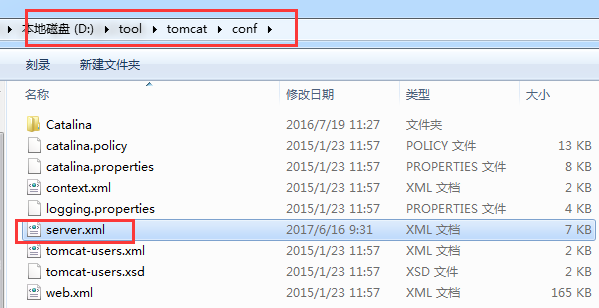
搜索docBase(文件的實際路徑),默認的應該為:tomcat下的webapps\ROOT,如果被改動過,可以改為自己的項目的路徑,
看下端口號是否被改:
,如果不是8080,改為8080或者在輸入地址是改為:localhost:改後端口號
Windows下 webstorm安裝tomcat配置svn並使用
